客服热线
186-8811-5347、186-7086-0265
官方邮箱
contactus@mingting.cn
添加微信
立即线上沟通

客服微信
详情请咨询客服
客服热线
186-8811-5347、186-7086-0265
官方邮箱
contactus@mingting.cn
2022-03-15 来源:金山毒霸文档/文件服务作者:办公技巧
电脑有问题,就找金山毒霸,更多文档和表格使用技巧,请关注我们。
二维码如今随处可见,那利用excel如何生成二维码呢?想知道的一起来看看excel生成二维码的方法吧。
excel生成二维码的教程
生成二维码步骤1:将材料中QRmake.exe拷贝至D盘根目录下,打开execl
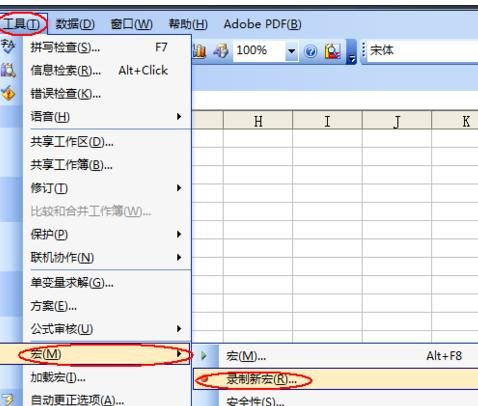
生成二维码步骤2:设置快捷键及说明,点击确定(图2)
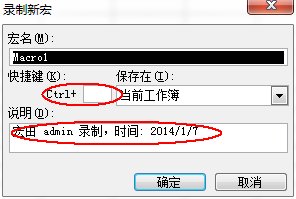
生成二维码步骤3:退出宏录制(图3)
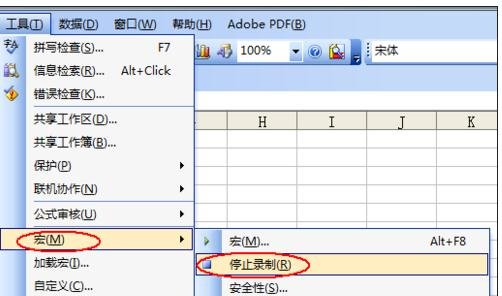
生成二维码步骤4:按alt+F8 进入执行对话框,选中刚才录制的宏,单击编辑(图4)进入VBE编辑器
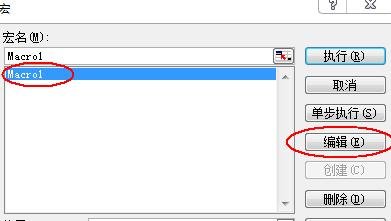
生成二维码步骤5:如(图5)进去是一段空代码,将代码内容全部选中,删除
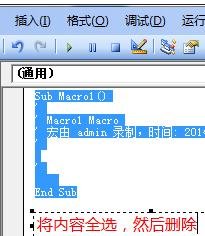
生成二维码步骤6:将工具中VBA文本文档的代码复制,粘贴到当前窗口(图6)
图中第一处标记:i = MK_QR(ActiveCell.Value,"10", "4"),
括号内有三个参数:ActiveCell.Value即是要转换成二维码的内容,本例时当前选中单元格内容
"10",二维码的显示精度,显示精度越高辨识度越高,但读取时间较长
"4",二维码尺寸
图中第二处标记:ActiveCell.Offset(0, 1).Select,将生成的二维码放置的位置,样本代码中
将二维码图片放置在当前单元格向右一格的位置。Offset后的括号内两个数值表示坐标
第一个数字表示行偏移,向下为正,向上为负
第二个数字表示列偏移,向右为正,向左为负
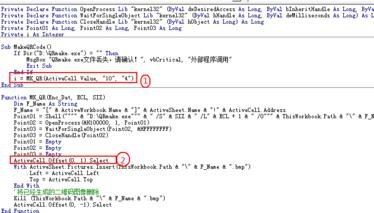
生成二维码步骤7:使用方法:选中要转换二维码的单元格,按alt+F8快捷键调出执行窗口,选中MakeQRCode 执行(图7)
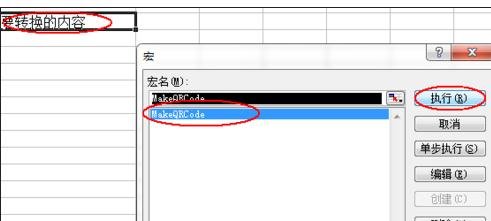
生成二维码步骤8:也可用图片来调用该宏(图8),绘制或者插入任意图片,右键点击该图片,选择“指定宏”
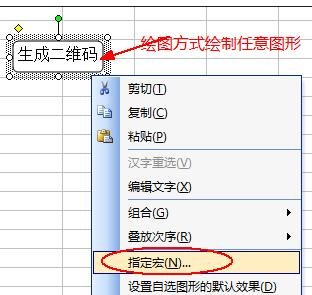
生成二维码步骤9:在弹出的对话框中选中之前定制的宏(图9)
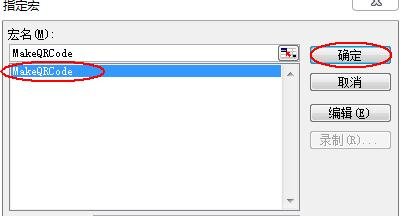
生成二维码步骤10:最后 适当调整单元格的尺寸与二维码图片尺寸一致,最终结果(图10)
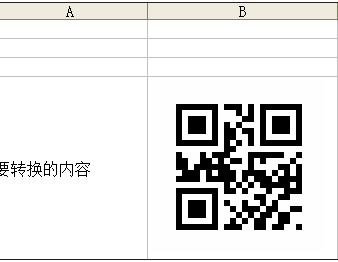
以上就是excel生成二维码的方法,希望可以帮助到大家。
最后,小编给您推荐,想要了解更多文档使用技巧和数据恢复的问题,请持续关注金山毒霸官网文件/文档服务专区!
上一篇:文档一打字就删除后面的字